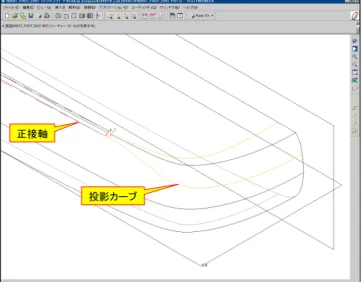身近な題材で学ぶ
自由曲面のモデリング
1. モデリングのポイント
z 意匠外観面が重視される製品は、部品ごとに考えるのではなく、製品全 体を1個の固まりとしてモデリングします。このようなモデルを「Profile Model=プロファイルモデル」と呼びます。射出成形品の放電マスター に相当すると考えればよいでしょう。 z リモコンや携帯電話などの様に中心面「CTR」に対称な製品形状の場合 は、片側だけをモデリングします。最終的には対象面に対して全体をミラー して完成させます。Pro/ENGINEERでは「ジオメトリミラー」と呼ばれるコマ ンドを使用します。 z 意匠外観面が優先される製品は、サーフェスの連続性や稜線(いわゆる、 R尻線)を優先させます。また、サーフェスの数も出来る限り少なくするよ うなモデリングテクニックが必要です。 z Pro/ENGINEERで自由曲面を作成する時に多用するコマンドは「可変断 面スイープ」です。角Rやフィレット、徐変Rなどは意匠面として扱われる 部分に使用してはいけません。 z 可変断面スイープの軌道には、「円錐曲線」や「スプライン」を使用します。 円弧は使用しません。 z サーフェスのなめらかさは「曲率」をチェックします。曲率の変化率が連 続であればOKです。 機械設計 CAD攻略マガジン 2000年10月臨時増刊号 西川@龍菜(にしかわ@りゅうな) 1956年、奈良県生まれ。日本各地で3次元CADを活用した設計コンサルティ ングを行っている。龍菜Ryuuna Design and Engineering http://www.page.sannet.ne.jp/gah01300/ 図1-2. 完成したリモコン(部品ごとにモデリングするのではなく、全体をひとつのプロファイルモデルとして作成する)
リモコン
CDラジカセに付属していたリモコンが手元にあったので、こ れを題材にして、自由曲面のモデリングを練習してみましょう。 改定2004.12/03|2004.11/24|2004.11/22 作成2004.11/10 Pro/ENGINEER 2001 対応 Pro/ENGINEER Wildfire1.0 / 2.0 徐々に対応予定 図1-1. モデリングの題材に使ったリモコン2. モデリング手順
今回のリモコンはデータム平面「CTR」に対称ですから、実際のモデリング は片側だけとし、反対側は「CTR」に対して全体をミラーすることにより完成さ せます。Pro/ENGINEERの「ジオメトリミラー」コマンドを使用します。 図2-1 を見ると、片側だけを先に完成させてから、「CTR」に対してミラーし たように思われるかもしれないが、実際の手順は最初にジオメトリミラーコマ ンドを使っておき、必要なフィーチャを挿入するモデリング手順になります。 Pro/ENGINEER 2001 部品メニューから、「フィーチャ」→「ジオメトリミラー」 Pro/ENGINEER Wildfire モデルツリーでモデル全体を選択してから、「編集」→「ミラー」 CTR 図2. 対称形状のモデリングStep.01 ベースソリッドの作成
設計基準となる、中心面「CTR」、水平面「HOR」、鉛直面「VERT」を決定し たら、ベースソリッドとなる直方体を作成します。 Pro/ENGINEER 2001 部品メニューから、「フィーチャ」→「作成」→「ソリッド」→「突起」 Pro/ENGINEER Wildfire 「挿入」→「押し出し」 図2-1. ベースソリッドの作成 図2-2. ジオメトリミラーStep.02 ジオメトリミラー
ベースソリッドをデータム平面「CTR」に対してミラーさせます。ここで使用す るジオメトリミラーは、それ以前のフィーチャを全てミラーさせるコマンドです。Step.03 スイープ軌道の作成
基本面はPro/ENGINEERの「可変断面スイープ」で作成しますが、この時 に使用する軌道をデータムカーブで作成しておきます。 Pro/ENGINEER 2001 部品メニューから、「挿入」→「データム」→「スケッチカーブ」 Pro/ENGINEER Wildfire 「挿入」→「モデルデータム」→「スケッチカーブ」 図2-3-1. スイープ軌道の作成 データムカーブ 図2-3-2. データムカーブのスケッチ データムカーブのスケッチにはスプラインを使用します。今回はフリーハン ドでスプラインを調整していますが、リモコンの最大幅や最小幅を寸法で指 示したい場合は、別のやり方があります。(別途、説明する予定です) スプラインを修正する場合は必ず曲率を表示させながら、補間点ではなく 制御点で調整しましょう。このとき、曲率の変化が滑らかになるように制御点 を徐々に動かしていきます。 補間点が多すぎると、きれいなスプラインになりませんので、補間点は極力 少なくします。補間点が無くても、制御点で調整可能です。図2-5 の場合は いささか、補間点が多すぎますので、最終的にはスプラインのスケッチを複 数に分割するなどの対策をやろうと考えています。 図2-3-3. 制御点の修正 曲率表示 制御点 補間点 スプラインの修正で気をつけないといけないのは、データムCTR面に対し て90°の角度を付けておくことと、曲率の変化曲線もジオメトリミラーした場 合のことを考えて、(目分量になりますが)データムCTRに対して垂直に終わ るようにしておきます。 90° CTRに垂直 図2-3-4. ジオメトリミラー後の曲率変化Step.04 スイープ軌道の曲率チェック
可変断面スイープに使用する軌道自体がなめらかでないと、それを使用し たサーフェスもなめらかになりません。出来あがったデータムカーブの曲率 を確認しておきましょう。ここで手を抜くと、きれいな曲面が作れません。 同様に、フロントサーフェス用、リアサーフェス用のスイープ軌道も作成して おきましょう。(Step.03~Step.04の作業)Step.05 フロントサーフェスの作成
ここまでの作業で作成したデータムカーブを「可変断面スイープ」の軌道に して、フロント側のサーフェスを作成します。可変断面スイープは英語メニューで、Variable Section Sweep と表示され るように、スイープしながら断面スケッチをリレーションやグラフで制御するこ とができます。ここではフロントサーフェスの断面をR200からR300まで、2次 曲線で変化させていますが、他のCADにはなかなか見られない強力なコマ ンドです。 図2-4. スイープ軌道の曲率チェック Pro/ENGINEER 2001 「解析」→「カーブ解析」→「曲率」 Pro/ENGINEER Wildfire 「解析」→「カーブ解析」→「曲率」 側面用 リア用 フロント用 図2-5-1. 可変断面スイープ Pro/ENGINEER 2001 「フィーチャ」→「作成」→「サーフェス」→「新規」→「アドバンス」→「実行」→「可変断面スイープ」 Pro/ENGINEER Wildfire 「挿入」→「可変断面スイープ」 R200 フロントサーフェス 図2-5-3. 断面のリレーション Pro/ENGINEER 2001 「可変断面スイープ」→「実行」→「回転軸方向」→「実行」→「平面」 →「CTRをピック」→「方向OK」→「軌道選択」→「データムカーブをピック」 Pro/ENGINEER Wildfire 「」 図2-5-2. 可変断面スイープのオプション 回転軸方向(CTR) 基準軌道 sd4 sd4=200+100*trajpar^2 基準軌道 回転軸方向(CTR) Pro/ENGINEER 2001 「スケッチ」→「リレーション」→(例)sd4=100+200*trajpar^2 Pro/ENGINEER Wildfire 「」
Step.06 フロント側ソリッドのカット
作成したサーフェス(Step.05)でソリッドをカットします。サーフェスを介さず に直接カットしても良いのですが、デザイン変更や設計変更に耐えられない モデルになってしまいます。 メニューに「サーフェス」や「キルト」などの用語が出てきますが、1枚の面を 「サーフェス」、サーフェスの集合体を「キルト」と呼んでいます。 Pro/ENGINEER 2001 「フィーチャ」→「作成」→「ソリッド」→「カット」→「キルト使用」→「実行」 Pro/ENGINEER Wildfire カットに使用するキルトを選択してから、「編集」→「ソリッド化」 図2-6. キルトを使用してソリッドをカットStep.07 リアサーフェスの作成
フロントサーフェスと同様に、リアサーフェスも作成します。Step.08 リア側ソリッドのカット
フロント側と同様に、徐変断面スイープで作成したサーフェスでリア側のソリッ ドをカットします。 Pro/ENGINEER 2001 「フィーチャ」→「作成」→「サーフェス」→「新規」→「アドバンス」→「実行」→「可変断面スイープ」 Pro/ENGINEER Wildfire 「挿入」→「可変断面スイープ」 図2-7. リア側のサーフェス作成 Pro/ENGINEER 2001 「フィーチャ」→「作成」→「ソリッド」→「カット」→「キルト使用」→「実行」 Pro/ENGINEER Wildfire カットに使用するキルトを選択してから、「編集」→「ソリッド化」 図2-8. キルトを使用してリア側のソリッドをカットStep.09 フロント側面サーフェス
側面は抜き勾配が必要です。デザインモデルの時点から考慮しておかな いと、後工程で役に立たないモデルになってしまいます。ここでは稜線を決 めて、フィレット部を含めた断面をスイープさせています。 Pro/ENGINEER 2001 「フィーチャ」→「作成」→「サーフェス」→「新規」→「アドバンス」→「実行」→「可変断面スイープ」 Pro/ENGINEER Wildfire 「挿入」→「可変断面スイープ」 回転軸方向(HOR) 基準軌道 軌道(正接軌道) 断面 図2-9-1. フロント側面サーフェスの作成 側面サーフェスのスイープ軌道は基準軌道以外に、フロント面に投影した データムカーブを正接軌道として用います。投影に使用するスケッチは外形 のデータムカーブをオフセットしています。 Pro/ENGINEER 2001 「挿入」→「データム」→「カーブ」→「投影」→「実行」→「スケッチ」→「実行」 Pro/ENGINEER Wildfire 「編集」→「プロジェクト」→「スケッチを投影」 図2-9-2. スイープ軌道の作成 rho=0.6 可変断面スイープの断面スケッチには円錐曲線を用いて、抜き勾配を含 んだ側面サーフェスを作成しています。 形状によっては出来あがったサーフェスの自己交差を避けるために、基準 軌道と正接軌道を逆にすることもあります。また、円錐曲線のrhoを大きな値 にすればフロントサーフェスとの接続部は綺麗になりますが、フィレット部の エッジ感が強調されることになります。 軌道(正接軌道) 基準軌道 回転軸方向(HOR) 円錐曲線 Pro/ENGINEER 2001 「スケッチ」→「円弧」→「円錐」 Pro/ENGINEER Wildfire 「スケッチ」→「円弧」→「円錐」 図2-9-3. 円錐曲線のスケッチ 投影された軌道 投影に使用するスケッチ オフセット 外形のデータムカーブStep.10 リア側面サーフェス
フロント側面サーフェスと同様に作成します。 今回は側面サーフェス(フロント、リアとも)を一気に作成していますが、意 匠形状によっては分割して作成しなければならない場合も多いです。Step.11 側面ソリッドのカット
フロント側面とリア側面のサーフェスをマージしてから、側面ソリッド全体を カットします。 マージのオプションには「要素分割」と「結合」があります。二つのキルトが 完全に交差している場合は「要素分割」、ひとつのキルトのエッジが別のキル ト状にある(接している)場合は「結合」オプションを使います。 Pro/ENGINEER 2001 「フィーチャ」→「作成」→「サーフェス」→「新規」→「アドバンス」→「実行」→「可変断面スイープ」 Pro/ENGINEER Wildfire 「挿入」→「可変断面スイープ」 図2-10. リア側面サーフェスの作成 Pro/ENGINEER 2001 「フィーチャ」→「作成」→「サーフェス」→「マージ」※結合オプションを使用 Pro/ENGINEER Wildfire マージするキルトを選択して、「編集」→「マージ」※結合オプションを使用Step.12 曲率の変化を確認する
作業の都度、曲率の変化を確認しておきます。不具合が発生した時点で 対処しておかないと、最後のほうでは対処出来なくなることがあります。 ここで使用した「ガウス曲率」は面全体としての曲率を視覚的にチェックす るのに最適です。青色から赤色まで、連続的なグラデーションになっていれ ば、曲率もなめらかに変化していることになります。 図2-11. 側面をカットした状態 Pro/ENGINEER 2001 「解析」→「サーフェス解析」→「ガウス曲率」 Pro/ENGINEER Wildfire 「解析」→「サーフェス解析」→「ガウス曲率」 図2-12. ガウス曲率Step.13 操作表示部の形状
操作キーや表示板の部分は新たなサーフェスを作成しておきます。今回 は通常のカットでも作れるような形状なんですが、設計変更のことも考えて、 可変断面スイープで作成したサーフェスを作っておきます。Step.14 操作表示部のカット
前項のサーフェスでソリッドをカットして、操作表示部の形状を作成します。 カット用のサーフェスを作るのは手間がかかるように思ってしまいますが、 意匠デザインの変更などが発生した場合は絶大な威力を発揮します。 Pro/ENGINEER 2001 「フィーチャ」→「作成」→「サーフェス」→「新規」→「アドバンス」→「実行」→「可変断面スイープ」 Pro/ENGINEER Wildfire 「挿入」→「可変断面スイープ」 図2-13. 操作表示部作成用のサーフェス Pro/ENGINEER 2001 「フィーチャ」→「作成」→「ソリッド」→「カット」→「キルト使用」→「実行」 Pro/ENGINEER Wildfire カットに使用するキルトを選択してから、「編集」→「ソリッド化」 図2-14. 操作表示部の作成Step.15 操作表示部のぼかし
ぼかし部分は、サーフェスの流れと稜線のつながりを考慮しながら、ぼかす 範囲を投影カーブで作成します。 このカーブを軌道にして、ぼかし部分のサーフェスを可変断面スイープで 作成します。既に作成してある稜線エッジ部のフィレット稜線となめらかにつ なぐのがポイントです。詳細な手順は、15-1 以降を参照して下さい。 図2-15. 稜線部のぼかし Pro/ENGINEER 2001 「挿入」→「データム」→「カーブ」→「投影」→「実行」→「スケッチ」→「実行」 Pro/ENGINEER Wildfire 「編集」→「プロジェクト」→「スケッチを投影」 ぼかし面 投影カーブ 投影カーブ15-1 ラウンドサーフェスの作成
まず、ぼかし部分以外のラウンドサーフェス(R1.5)を稜線エッジ部に作成 しておきます。使用するコマンドは「角R」ですが、サーフェスを作成するオプ ションを指定します。 図2-15-1. ラウンドサーフェスの作成 Pro/ENGINEER 2001 「フィーチャ」→「作成」→「角R」→「単純」→「実行」→「一定」→ 「エッジチェーン」→ 「実行」 「接続タイプ」→「サーフェス作成」 Pro/ENGINEER Wildfire 「挿入」→「ラウンド」 「オプション」→「接続」→「サーフェス」 ラウンドサーフェス15-2 データム点の作成
ぼかしを始める位置を決めるため、稜線エッジ部にデータム点を作成して おきます。基準平面VERTからのオフセット距離で指示します。 図2-15-2. データム点の作成 図2-15-3. データム平面の作成15-3 データム平面の作成
先に作成したデータム点を貫通し、稜線エッジに垂直(法平面)なデータム 平面を作成します。 Pro/ENGINEER 2001 「挿入」→「データム」→「点」→「カーブ上」→「オフセット」 Pro/ENGINEER Wildfire 「挿入」→「モデルデータム」→「点」→「点」 Pro/ENGINEER 2001 「挿入」→「データム」→「平面」→「貫通」→「点を選択」→「垂直」→「稜線エッジを選択」 Pro/ENGINEER Wildfire 「挿入」→「モデルデータム」→「平面」 オフセット距離 データム点 データム点を貫通 稜線エッジに垂直15-4 ラウンドサーフェスをカット
ぼかす部分のラウンドサーフェスを、データム平面(15-3)でトリムします。こ れで、ぼかさない部分のサーフェスだけを残します。 図2-15-4. サーフェスのトリム Pro/ENGINEER 2001 「フィーチャ」→「作成」→「サーフェス」→「トリム」→「キルト使用」→「実行」 → 「ラウンドサーフェスを選択」→ 「データム平面を選択」 Pro/ENGINEER Wildfire ラウンドサーフェスを選択してから、「編集」→「トリム」→ 「データム平面を選択」 ラウンドサーフェス データム平面 トリム位置 正接軸 稜線15-5 正接軸を作成
ラウンドサーフェスの頂点を通り、稜線に正接するデータム軸(正接軸)を 作成します。 頂点 Pro/ENGINEER 2001 「挿入」→「データム」→「軸」→「正接カーブ」 →「ラウンドサーフェスの稜線を選択」→「ラウンドサーフェスの頂点を選択」 Pro/ENGINEER Wildfire 「挿入」→「モデルデータム」→「軸」 →「ラウンドサーフェスの稜線を選択」→「ラウンドサーフェスの頂点を選択」 図2-15-5. 正接軸 図2-15-6. 投影カーブ15-6 投影カーブ(フロント面)を作成
ぼかしの稜線に使用するカーブを、フロントサーフェスに投影します。基準 面HORにスプラインでスケッチし、スケッチ面に垂直に投影します。スプライ ンの端点はラウンドサーフェスの稜線と正接させるため、先に作った正接軸 を利用して角度寸法(180°)を指定します。 Pro/ENGINEER 2001 「挿入」→「データム」→「カーブ」→「投影」→「実行」→「スケッチ」→「実行」 Pro/ENGINEER Wildfire 「編集」→「プロジェクト」→「スケッチを投影」 図2-15-7. 投影カーブのスケッチ 投影カーブ スケッチ 180° 90° 正接軸図2-15-7. 側面の投影カーブ